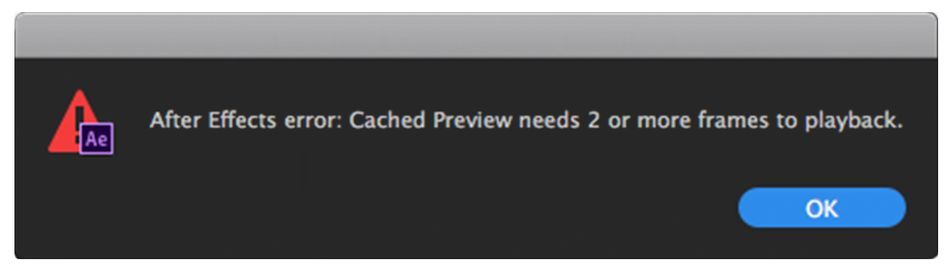رفع خطاهای افتر افکت معمولا باعث ایجاد ناراحتی و سردرگمی بین کاربران این نرم افزار میشود که گاها برای رفع این خطاها باید ساعت ها زمان صرف کنید، مشکلی نیست که حل نشه ! ما در این مطلب خطاهای متداول رو برای شما نوشته ایم تا در صورت نیاز با توجه به این آموزش خطای مربوطه رو پیدا و براحتی حل کنید .جهت اطلاع از آموزش افتر افکت کلیک کنید.
۱– خطای فایل ها موجود نیست در افتر افکت (Missing Files)
پیام: هشدار پس از بررسی افترافکت : ۹ فایل از آخرین باری که در پروژه ذخیره شده اند مفقود شده اند. برای اطلاعات بیشتر از After Effects همراه ما باشید.
مشکل :
راه حل :
۲– خطای فونت در افتر افکت (Missing Fonts)
پیام: لایه های زیر وجود ندارد : لایه متن: فونت….
مشکل:
در پروژه فونتی وجود دارد که شما آن را در سیستم عامل خود ندارید و باید آنرا نصب کنید.
راه حل :
ابتدا باید نام فونتی را که در پیغام خطا نمایش می دهد را در گوگل جستجو کرده و آن فونت را دانلود و نصب کنید، سپس پروژه را باز کرده و مشاهده خواهید کرد که آن پیغام خطا نمایش داده نخواهد شد.
۳– خطای پلاگین در افتر افکت (Missing Effects)
پیام: این پروژه شامل ۲۵ افکت بوده که مفقود شده است. لطفا برای بازگرداندن این افکت ها ، منابع زیر را نصب کنید …
مشکل :
این مشکل زمانی رخ می دهد که در پروژه شما پلاگینی استفاده شده باشد( بطور مثال : ) که در برنامه شما آن پلاگین نصب نباشد که باید آنها را نصب نمایید.
معمولا در پروژه های آماده افتر افکت پلاگین هایی استفاده میشود که یا همراه پروژه آماده وجود دارد یا باید جداگانه آنرا تهیه و نصب کنید.
راه حل :
شما باید پلاگین مورد نظر را در گوگل جستجو نمایید سپس پلاگین مد نظر را دانلود و نصب کنید و مجددا پروژه را اجرا نمایید.
در دانلود یا خرید پروژه آماده افتر افکت دقت کنید که آیا این پروژه به پلاگین خاصی نیاز دارد یا خیر در صورت نیاز داشتن آنرا جستجو و نصب نمایید .( در صورتی که جز مشترکین سایت نگارینو هستین و نیاز به پلاگین خاصی دارید از قسمت پروژه های درخواستی نام و یا آدرس فایل مورد نظر را برای ما ارسال کنید تا در سایت قرار دهید ).
۴– خطای پروژه باید Converted شود (Project Must Be Converted)
مشکل :
راه حل
بر روی دکمه ok کلیک کنید.
در بعضی از مواقع ذخیره کردن پروژه و بستن افتر افکت میتواند تاحدودی مشکلاتی را حل کند .
گاهی اوقات با تنظیم منطقه کاری خود به طول دقیق مورد نیاز خود ، می توانید این خطای آزار دهنده را برطرف کنید. با استفاده از کلیدهای B و N می توانید خیلی سریع منطقه کاری خود را تغییر دهید تا شروع و پایان کار خود را تغییر دهید .
۵-۱۲ – ناحیه ی مورد علاقه خود را تنظیم کنید – SET YOUR REGION OF INTEREST
۵-۱۲ – بهینه سازی افکت ها – OPTIMIZE YOUR EFFECTS
از خود بپرسید که آیا پروژه خود را به روشی کارآمد و عملی مرتب یا سازماندهی کرده اید یا خیر. یک پروژه با صدها فایل از قبل و غیر ضروری بزرگ اگر بطور مرتب سازماندهی نشده باشد قطعا دچار مشکل خواهید شد. همیشه در شروع پروژه های خود فایلهای خود را در کامپهای بصورت مرتب قرا دهید.
در بعضی مواقع از پروژه خود رندر بگرید تا اینکه در پیش نمایش آنرا ببینید .
راهنمای جامع حل خطاهای افتر افکت ، این رایج ترین خطاهایی است که من با آن روبرو شده ام. امیدوارم این پست به حل برخی از مشکلات شما کمک کرده و برخی از اضطراب های شما را مهار کند. اگر هنوز با این خطاها یا هرگونه خطای دیگر مشکل دارید ، نظر زیر ارسال کنید و ما تمام تلاش خود را برای کمک به شما انجام خواهیم داد.
نکات مهم در هنگام کار با افتر افکت :
- – زمانی افتر افکت را نصب کرده اید ولی چیزی نمایش نمیده، معمولا باید quicktime همراه با کدک K-Lite Codec Pack نصب کنید همچنین درایور گرافیکتون رو نیز آپدیت کنید مشکل برطرف خواهد شد.
- – مواجه شدن با ارور unable to import file ، معمولا با آپدیت افتر افکت حل خواهد شد .
- – اگر قصد پاک کردن افتر افکت رو دارید حتما در موقع uninstall یه گزینه هست که میگه تنظیمات رو هم پاک کنم یا خیر که شما میتوانید تنظیمات رو پاک کنید.
- – اگر در هنگام کار کردن با نرم افزار افتر افکت به ارور Blue screen برخورد کردین و سیستمتون هنگ کرد، به احتمال زیاد مشکل از رم سیستمتون هست که باید آنرا ارتقاء دهید البته نوع هارد هم بی تاثیر نیست ترجیحا محلی که افتر افکت رو نصب میکنید بر روی هارد SSD باشد خیلی بهتر است .